À l'instar des fonctionnalités Remote Play de Sony Playstation ou de Valve Steam, Xbox Remote Play vous permet de jouer à des jeux sur votre Xbox depuis n'importe où avec une connexion Internet suffisamment rapide. C'est une fonctionnalité géniale quand ça marche !
Comme toutes les technologies de streaming à distance, de nombreux problèmes peuvent survenir entre l'appareil distant et votre appareil local. Si Xbox Remote Play ne fonctionne pas, suivez les étapes suivantes pour résoudre les problèmes de connexion courants.
1. Répondez-vous aux exigences pour la lecture à distance ?
Tout le monde ne peut pas accéder à Xbox Remote Play. Il existe plusieurs exigences importantes, et si vous ne les respectez pas, la lecture à distance ne fonctionnera pas :
Si vous ne remplissez pas ces conditions, prenez les mesures nécessaires pour les satisfaire, puis réessayez.
2. Configuration de la lecture à distance Xbox
Avant de déterminer pourquoi la lecture à distance ne fonctionne pas pour vous, nous récapitulerons le processus de configuration de la fonctionnalité. Si vous êtes sûr d'avoir suivi toutes les étapes appropriées, vous pouvez ignorer cette section.
Tout d'abord, nous veillerons à ce que les fonctionnalités d'activation instantanée et à distance soient activées. Nous supposons que vous avez configuré votre Xbox et que vous êtes connecté avec votre compte utilisateur Xbox.
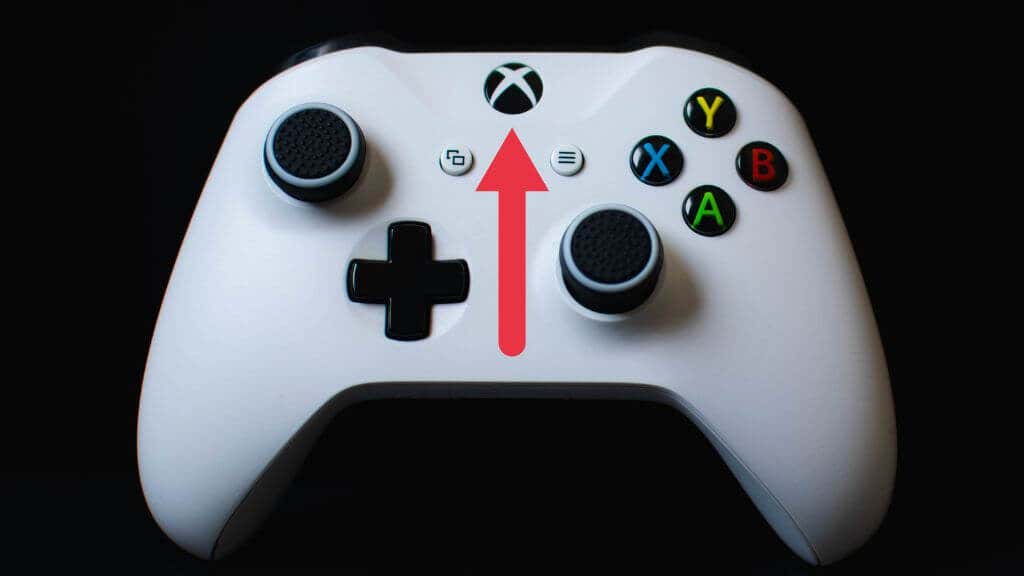
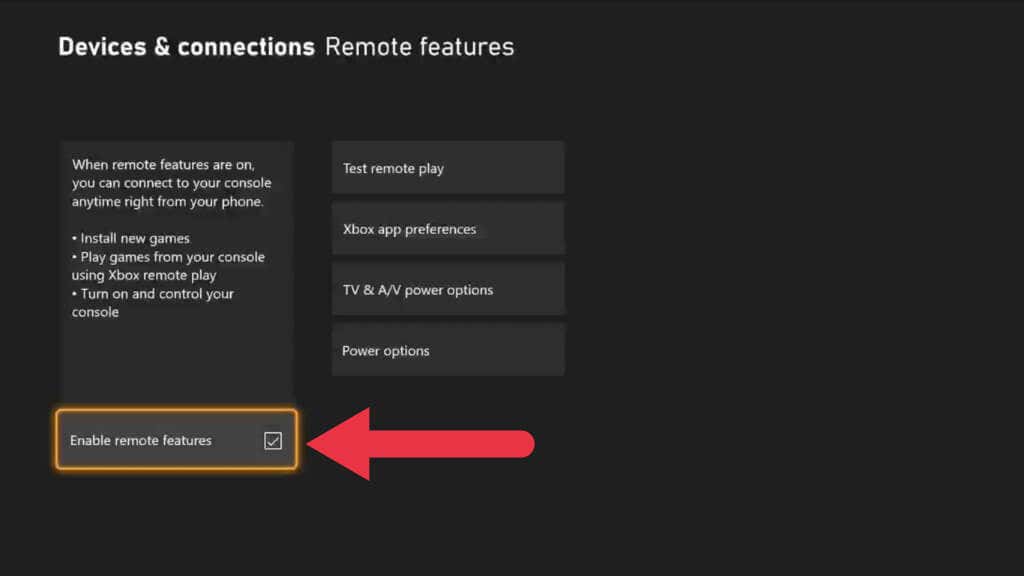
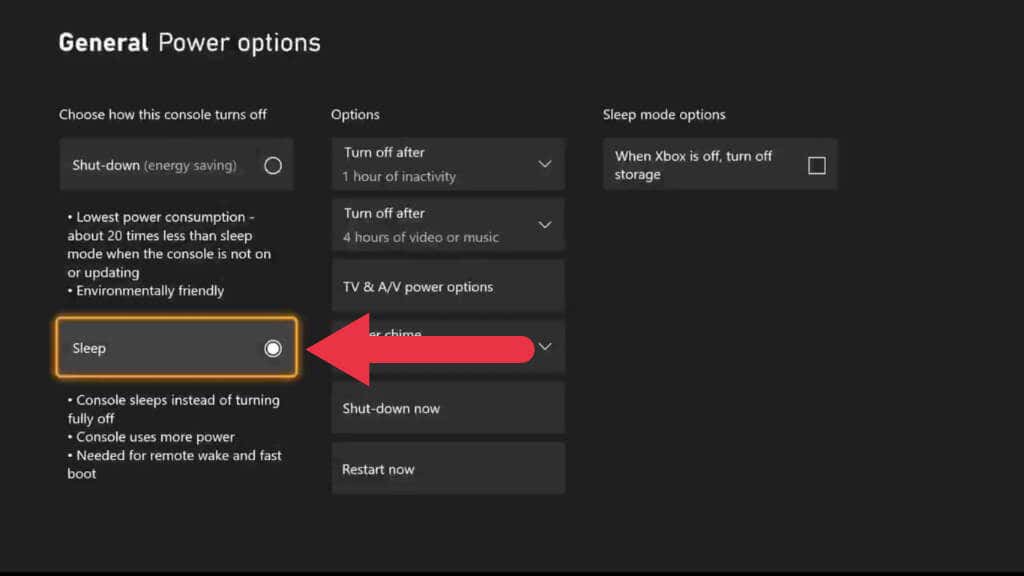
Maintenant que nous avons préparé la Xbox pour la lecture à distance, il est temps de passer à l'appareil sur lequel vous allez diffuser.
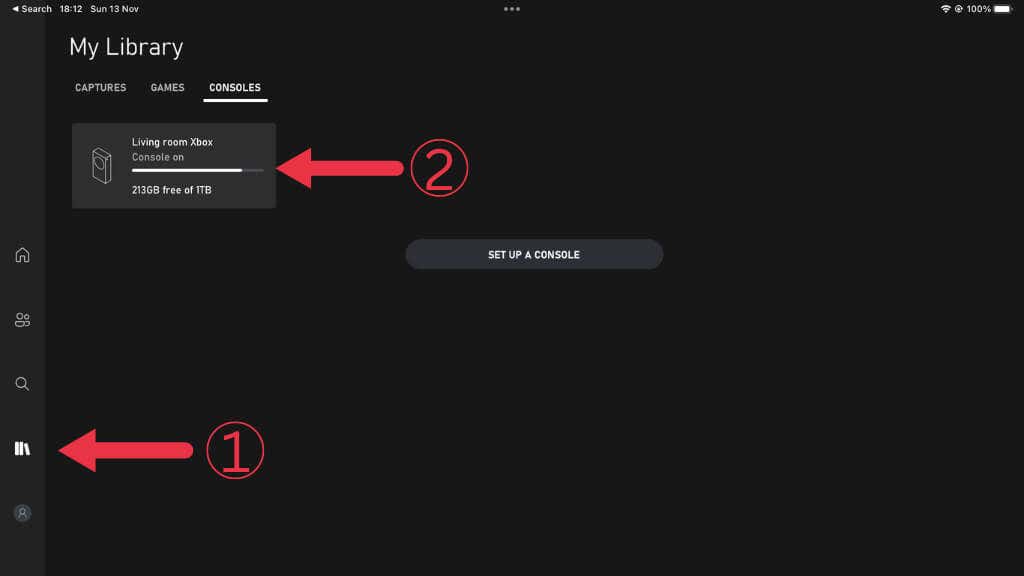
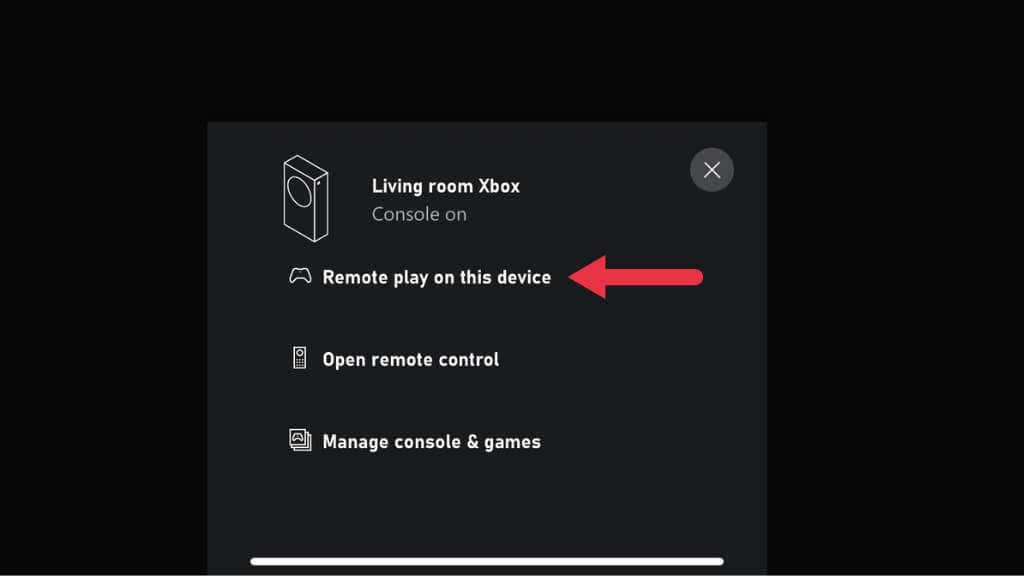
Utilisez maintenant votre Xbox comme d'habitude, mais à distance.
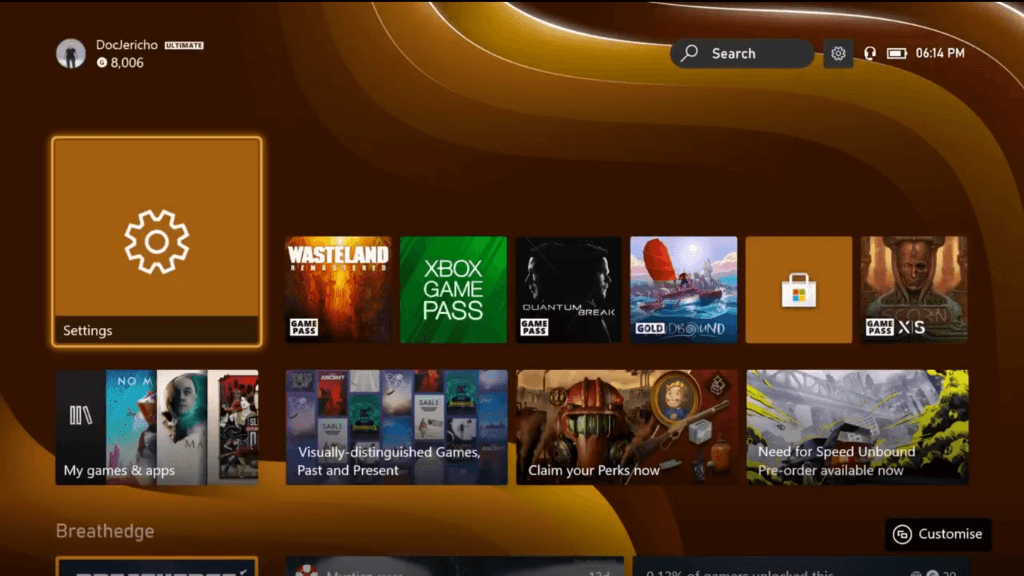
3. Les jeux rétrocompatibles ne prennent pas en charge la lecture à distance
À compter de novembre 2022, les jeux rétrocompatibles des générations Xbox et Xbox 360 d'origine ne fonctionneront plus via la lecture à distance. Vous pouvez recevoir un message d’erreur indiquant : « Désolé, nous ne pouvons pas lancer ceci. [Titre du jeu] ne peut pas être utilisé lorsque vous jouez à distance. (0x87e10004).» ou quelque chose de similaire.

Il n'existe pas de solution à ce problème, mais vous pouvez au moins profiter de l'un des 100 jeux Xbox One et Xbox Series qui fonctionnent avec la lecture à distance.
4. L'enregistrement et les captures d'écran ne fonctionnent pas pendant la diffusion
Même si la lecture à distance fonctionne bien pour le jeu réel, vous constaterez peut-être que vous obtenez des erreurs lorsque vous essayez de partager des extraits de jeu ou de prendre des captures d'écran à l'aide des fonctions de partage Xbox. Même si ces fonctionnalités devraient fonctionner, ce n'est pas toujours le cas dans la pratique.
Une solution de contournement consiste à utiliser la fonctionnalité de capture d'écran intégrée à l'appareil de réception. Par exemple, l'iPad que nous avons utilisé lors de la rédaction de cet article nous permet de prendre des captures d'écran de l'interface utilisateur Xbox, ce qui est impossible sur la Xbox elle-même. Son fonctionnement n'est pas garanti, mais si votre appareil de streaming dispose de fonctionnalités de capture d'écran ou d'enregistrement d'écran, essayez-les et voyez si elles fonctionnent. Vous pourrez ensuite modifier et partager ce contenu ultérieurement sur les plateformes de réseaux sociaux, même si vous ne pouvez pas le partager sur le réseau Xbox.
5. Redémarrez votre Xbox et votre routeur
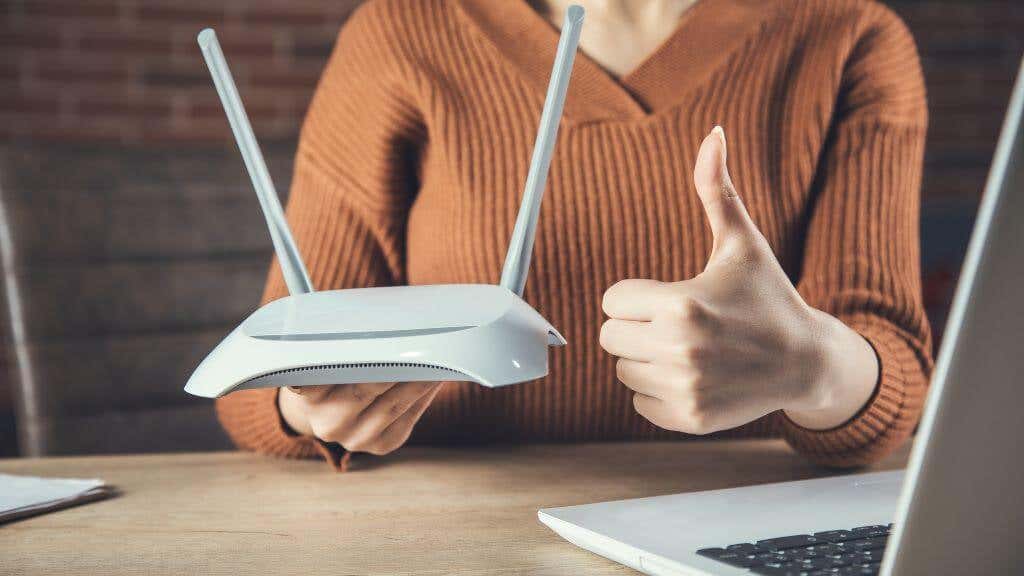
La réinitialisation de votre équipement réseau, y compris votre routeur et votre console Xbox, est un bon moyen d'éliminer les problèmes temporaires. Bien sûr, si vous n’êtes pas à proximité de votre Xbox, cela n’est pas possible. Vous devrez attendre d’être de retour chez vous, sauf si vous disposez d’un routeur que vous pouvez réinitialiser à distance à l’aide d’une application..
6. Réinstallez les applications (ou essayez un autre appareil)
Il est facile de se concentrer sur la Xbox ou le réseau comme étant le problème, mais votre appareil mobile ou Windows pourrait être le problème. Si vous disposez de plusieurs appareils pouvant utiliser la lecture à distance, essayez d'en utiliser un autre pour voir s'il fonctionne. Si l'autre appareil fonctionne ou si vous ne disposez pas d'un autre appareil à tester, désinstallez l'application de votre appareil. Accédez ensuite aux magasins d'applications iOS, Google Play ou Windows et réinstallez les applications respectives.
7. Le problème de l'écran noir
Une plainte courante est que les joueurs ne voient rien d'autre qu'un écran noir après avoir démarré une session de lecture à distance. Vous pouvez toujours entendre les sons du flux Xbox, mais vous ne pouvez rien voir.
Il ne semble pas y avoir de raison claire à cela, affectant les applications Windows et mobiles Xbox. La seule façon de résoudre le problème est de redémarrer la Xbox, ce qui n'est pas d'une grande aide lorsque vous n'êtes pas chez vous !
8. Assurez-vous que votre type NAT est correct
NAT ou tables d'adresses réseau permettent à votre routeur de garantir que les données provenant d'Internet atteignent le bon appareil sur votre réseau local. Pour que la lecture à distance fonctionne correctement, votre type de NAT doit être correct.
Selon Microsoft, idéalement, vous devriez disposer d'un Open NAT, et vous pouvez consulter leurs Guide de dépannage NAT pour Xbox pour tester votre configuration Xbox. Si cela ne résout pas le problème, notre propre Guide NAT propose d'autres correctifs. Et pour ceux qui souffrent de problèmes de double NAT, rendez-vous sur notre guide de correction du double NAT.
9. Utilisez une connexion Ethernet et un meilleur Wi-Fi
Le streaming de jeux vidéo est un processus complexe. Toute complication inutile entre votre Xbox et l'appareil distant peut entraîner des déconnexions, des échecs de connexion ou une mauvaise expérience avec beaucoup de décalage et de rupture d'image.
Le moyen le plus efficace de minimiser ces problèmes consiste à établir une connexion filaire entre la Xbox et votre routeur. C'est beaucoup plus fiable que le Wi-Fi, et si vous pouvez également utiliser une connexion Ethernet filaire pour l'appareil de réception, ce serait idéal.

Bien sûr, vous souhaitez généralement diffuser sur un appareil mobile, le Wi-Fi est donc la seule solution pratique. À tout le moins, la connexion Wi-Fi doit être de 5 GHz, et l'utilisation de normes Wi-Fi plus récentes telles que le Wi-Fi 6E améliorera de nombreux aspects du streaming de jeux..
Vous n'avez pas besoin d'avoir une connexion filaire depuis la console jusqu'au routeur. Par exemple, dans notre configuration, la Xbox est connectée à un module Wi-Fi maillé via Ethernet. Le pod dispose alors d'un signal 5Ghz dédié au reste du réseau maillé. Vous pouvez également utiliser des rallonges Ethernet CPL si votre Xbox et votre routeur sont éloignés l'un de l'autre.
10. Assurez-vous que les bons ports sont ouverts
La lecture à distance est une fonctionnalité qui nécessite le bon fonctionnement des services réseau Xbox. Ces services disposent d'un ensemble de ports qui doivent permettre aux données de transiter vers et depuis votre Xbox. Voici le nombre minimum de ports qui doivent être ouverts :
Consultez nos guide de redirection de port pour plus d'informations sur la vérification des ports ouverts et sur la garantie que les bons sont activés. Soyez prudent lorsque vous ouvrez des ports sur votre routeur, car si vous ouvrez les mauvais ports, vous risquez de devenir vulnérable au piratage ou aux logiciels malveillants.
N'oubliez pas non plus que ce n'est pas parce que vous avez ouvert un port sur votre routeur que le port est ouvert sur votre appareil de streaming, en particulier sur un PC Windows. Si vous disposez d'un pare-feu tiers sur votre PC ou si vous utilisez un VPN ou une autre application de modification de réseau sur votre appareil mobile, ceux-ci pourraient également bloquer des ports spécifiques. En général, nous avons constaté que l'exécution de la lecture à distance via un service VPN détruit de toute façon les performances. Nous vous suggérons donc de désactiver votre VPN ou d'utiliser le tunneling fractionné pour le contourner pour l'application Xbox.
11. Essayez plutôt Xbox Cloud Gaming
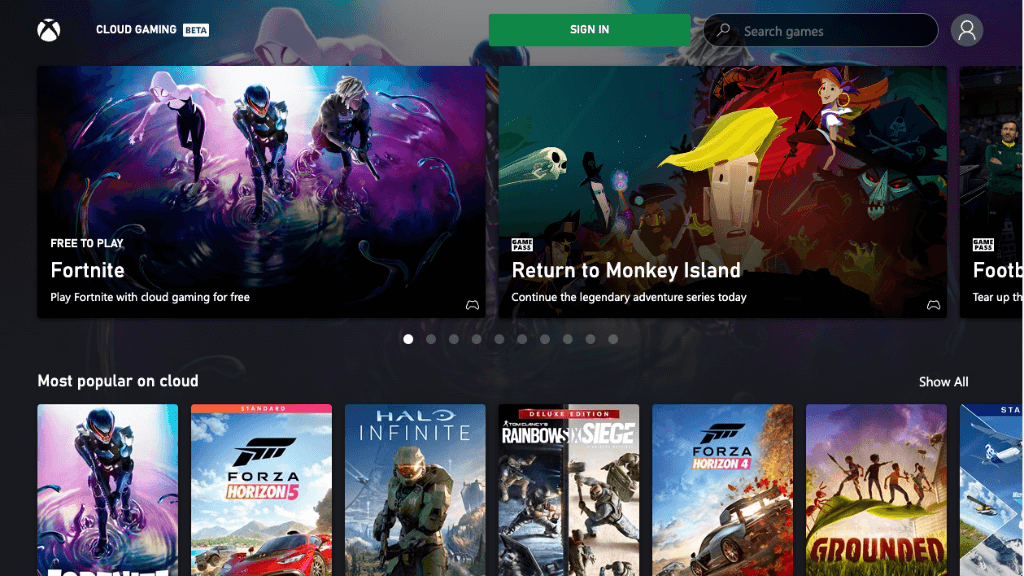
Si votre configuration actuelle ne permet pas d'obtenir une expérience de lecture à distance fonctionnelle ou acceptable, vous pouvez envisager d'utiliser le service de jeu Xbox Cloud. Ce service d'abonnement payant est disponible dans certaines régions où une Xbox du centre de données Microsoft diffuse sur votre appareil mobile ou Windows au lieu de votre propre Xbox. Si vous êtes déjà abonné à Xbox Passe de jeu Ultimate, vous avez déjà accès au service si vous habitez dans l'une des zones de service.
Ce service ne nécessite aucune configuration. Installez l'application, connectez-vous à votre compte Xbox et lancez le cloud gaming. Vous n’avez même pas besoin de posséder une Xbox et vous bénéficierez de la dernière et meilleure technologie Xbox Series X..
.